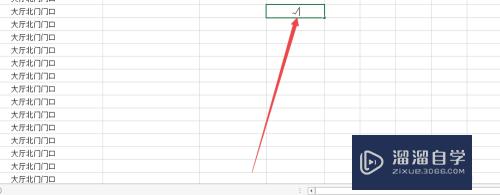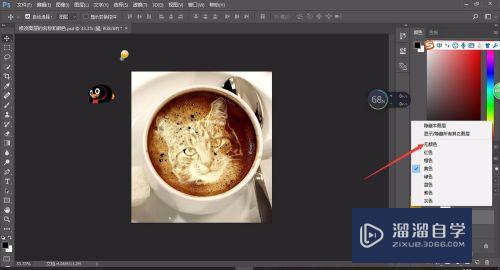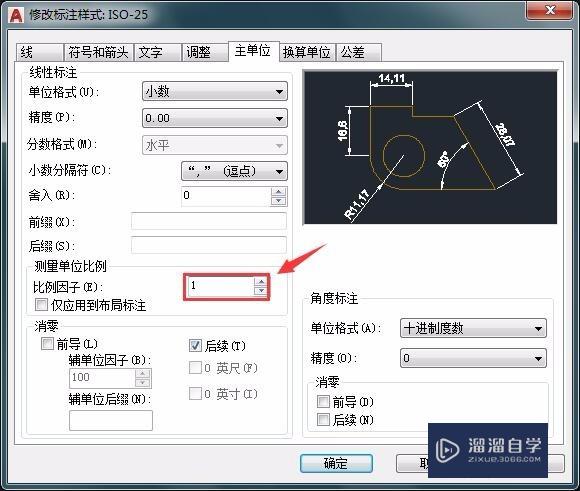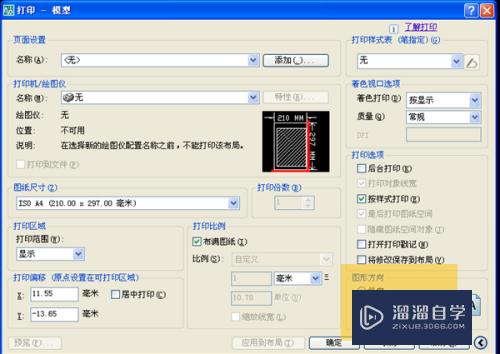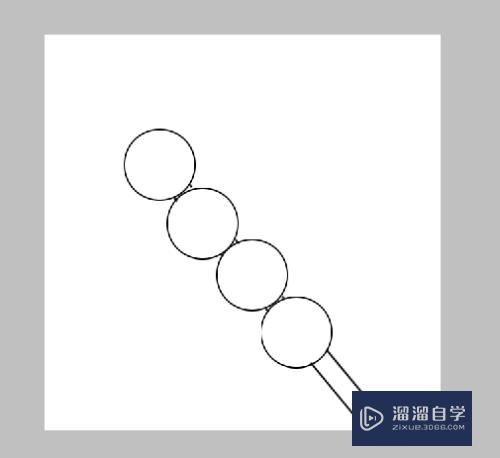天正CAD怎么绘制图纸并查看模型(天正的图怎么用cad看)优质
一套完整的CAD建筑图纸要包括平面图纸和效果图纸。这样就要求绘图工作者绘制平面图的时候。也要考虑立体模型的绘制。所以需要进行立体建模。并使得平面图和立体图的匹配度更好。下面我们就要看看天正CAD怎么绘制图纸并查看模型吧!
想学习更多的“CAD”教程吗?点击这里前往观看云渲染农场免费课程>>
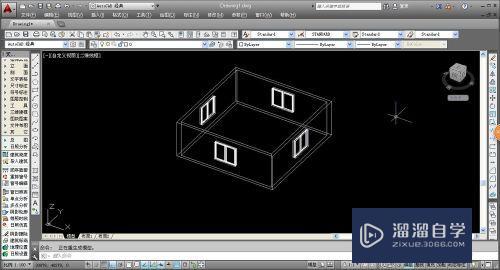
工具/软件
硬件型号:小新Air14
系统版本:Windows7
所需软件:天正CAD
平面图纸
第1步
我们首先打开绘图软件。使用天正绘图和AUTOCAD绘图一同使用。能够大大较快回吐效率;进入绘图页面后。我们开始平面图的绘制。
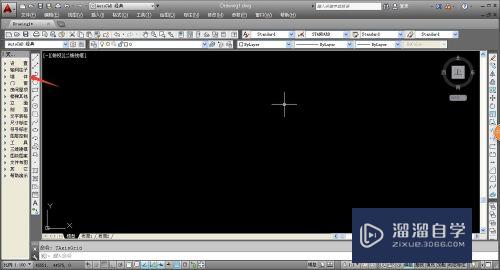
第2步
平面图中。墙线是重要的限制部分和组成部分。因此我们先进行墙线的绘制。在左侧工具栏中选择“墙体——绘制墙线”进入墙线的绘制。
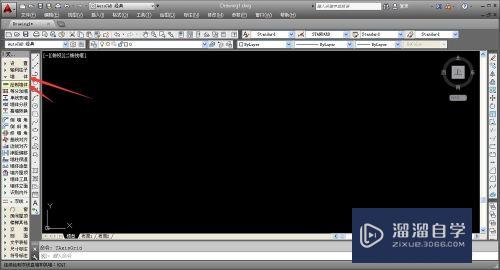
第3步
系统会自动弹出墙线的设置窗口。设置完成后。将鼠标移动到绘制页面。单击鼠标即可进行绘制操作。我们可以输入数值。来确定墙线的具体长度。
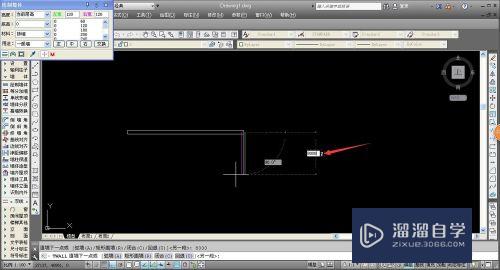
第4步
鼠标点击可以确定墙线的转折点。输入墙线的长度数值。按下空格键。系统就会自动输出墙线。使用墙线封闭一片空间。这样就完成了墙线的绘制。
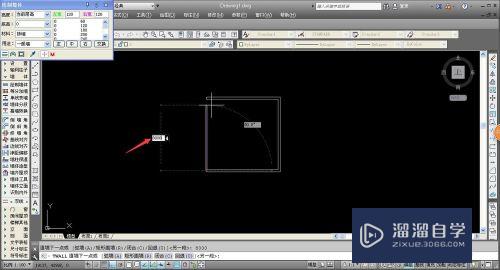
第5步
完成平面图的墙线后。我们还需要在墙线上添加门窗等部件。使得平面图更加具体。并拥有实用性。根据墙线的特定进行合理的门窗添加。
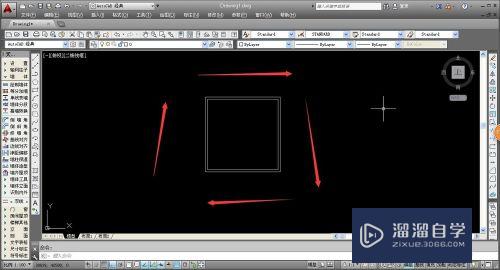
第6步
进行门窗的添加。我们在左侧工具栏选择“门窗——门窗”。系统会自动弹出门窗的设置窗口。在设置窗口。我们可以进行门窗的高度设置。高度会在立体图中可见。
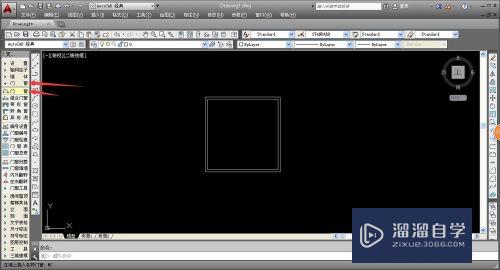
第7步
在门窗的设置窗口的下方按钮中。我们可以进行门窗添加方式;添加门或者添加窗等具体设置。根据墙线特点进行选择即可。完成设置后。在何止的位置点击墙线即可完成添加。
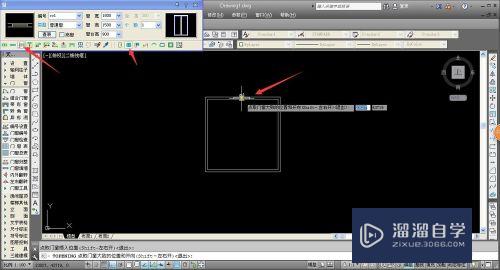
立体图纸
第1步
由于我们绘制的墙线接近一个正方形。因此选择中心添加门窗较为合适。完成门窗的添加后。我们就基本完成平米图的绘制。下面我们开始调整图纸为立体图。

第2步
在图纸绘制页面的右上角。我们可以看到有一个三维的立方体模型。这个模型可以帮助我们全面的浏览图纸的立体效果。鼠标拖动立方体。即可转动图纸视角。

第3步
AUTOCAD的默认视角是俯视视角。因此在默认绘图页面。我们只能够看到平面图。使用立方块的拖动移动视角。我们即可查看图纸的各种视角。
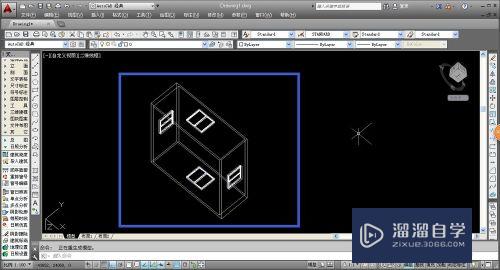
第4步
使用三维视角观看图纸时。要确保在平面图绘制时。各个部件设置的高度。比如:墙线。门窗等;只有设置了高度。立体视角中才能够拥有高度。使得图纸能够具体展现。
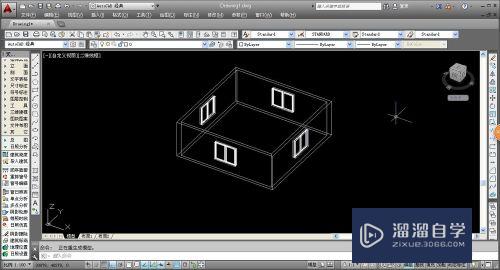
以上关于“天正CAD怎么绘制图纸并查看模型(天正的图怎么用cad看)”的内容小渲今天就介绍到这里。希望这篇文章能够帮助到小伙伴们解决问题。如果觉得教程不详细的话。可以在本站搜索相关的教程学习哦!
更多精选教程文章推荐
以上是由资深渲染大师 小渲 整理编辑的,如果觉得对你有帮助,可以收藏或分享给身边的人
本文地址:http://www.hszkedu.com/67148.html ,转载请注明来源:云渲染教程网
友情提示:本站内容均为网友发布,并不代表本站立场,如果本站的信息无意侵犯了您的版权,请联系我们及时处理,分享目的仅供大家学习与参考,不代表云渲染农场的立场!